CAB A Series Manuel utilisateur
PDF
Скачать
Документ
Imprimante à transfert Série Guide de démarrage rapide Edition 12/01 Gesellschaft für Computer- und AutomationsBausteine mbH & Co KG cab-Produkttechnik GmbH & Co KG Postfach 19 04 D-76007 Karlsruhe Wilhelm-Schickard-Str. 14 D-76131 Karlsruhe Telefon + 49 (0) 721 / 66 26-00 Telefax + 49 (0) 721 / 66 26-249 http://www.cabgmbh.com e-mail : info@cabgmbh.com copyright by cab Technische Änderungen vorbehalten In accordance with our policy of continual product improvement, we reserve the right to alter specifications without notice Données technique modifiables sans prévais 2 cab Produkttechnik GmbH & Co KG Série A Imprimante à transfert thermique Guide de démarrage rapide Edition 12/01 Tous droits réservés, y compris ceux des traductions. cab Produkttechnik GmbH & Co KG 3 Attestation de conformité CE La conformité de lappareil désigné ci-dessous aux normes de sécurité et de santé édictées par les directives CE correspondantes, est certifiée par la présente attestation, tant pour la conception, la construction, que pour les formes dexécution commercialisées. La présente attestation perd sa validité en cas de modification de lappareil ou de détournement de son usage dorigine non autorisés par le constructeur. Appareil: Imprimante à transfert Modèle : Série A Directives et normes CE appliquées: - Directive CE sur les machines - Sécurité des machines 98/37/CE EN 292-2 : 1991 - Directives CE sur les appareils à basse tension - Sécurité des machines informatiques et des appareils de bureau 73/23/CE EN60950:1992+A1 : 1993 EN 60950/A2:1993 - Directive CE de CEM - Valeurs-limites pour les signaux parasites émis par des installations informatiques - Limites démission de courant harmonique 89/336/CE EN 55022 :1998 - Limites de fluctuation de tension / Flicker - Résistance au brouillage dans les PME et les entreprises artisanales EN 61000-3-2:1995+A1 : 1998+A2:1998 +A14:1999:2000 EN 61000-3-3 : 1995 EN 50082-1 : 1992-12 Signature du constructeur: cab Produkttechnik Sömmerda Sömmerda, le 21.05.01 Erwin Fascher Directeur Général Consignes de sécurité 1. Cet appareil est exclusivement destiné à limpression détiquettes, de papier plié et de supports similaires ! 2. Brancher cet appareil uniquement sur une alimentation adaptée. Cet appareil est conçu pour une tension alternative qui varie de 100 à 240 V. Limprimante devra être branchée sur une prise de courant pourvue dun contact de mise à la terre. 3. Limprimante ne sera couplée quà des appareils à basse tension de protection. 4. Assurez-vous que tous les appareils à relier entre eux (imprimante, ordinateur, etc.) sont bien éteints pendant le raccordement. Il devront également être déconnectés pour défaire ces raccordements. 5. Veillez à ce que limprimante ne soit pas exposée à lhumidité. 6. Il est possible de faire fonctionner limprimante avec le capot ouvert. Des pièces rotatives sont alors accessibles. Veillez à ce que des cheveux de personnes, des bijoux où dautres pièces lâches de vêtement nentrent pas en contact avec ces pièces. 7. Les composants de la tête dimpression peuvent devenir très chaudes pendant limpression. Evitez le contact avec ces pièces. 8. Débranchez limprimante du secteur avant tout nettoyage ou entretien. 9. Seuls des techniciens de maintenance qualifiés seront autorisés à exécuter des réparations sur limprimante. AVERTISSEMENT ! Ne pas ouvrir le capot arrière ! Danger de mort ! 4 cab Produkttechnik GmbH & Co KG Branchement Branchement secteur Limprimante est équipée dun bloc dalimentation large (100-240V AC) qui permet dutiliser lappareil sur une tension secteur de 230V AC/50 Hz mais aussi 115V AC/60 Hz sans intervention préalable. ATTENTION ! Avant de brancher limprimante, vérifiez impérativement que linterrupteur principal se trouve en position « 0 » (OFF) ! 4 5 1 6 7 2 3 Figure 1 Branchez le cordon fourni (3) au secteur (7) et branchez le câble à une prise mise à la terre. Raccordement à lordinateur Limprimante est équipée dune interface parallèle bi-directionnelle (4) ainsi que dune interface RS-232 sérielle dotée dune prise à 9 broches (5). Linterface RS-232 de limprimante doit être configurée de manière appropriée selon les paramètres de votre ordinateur afin dobtenir une connexion sérielle. (cf. mode demploi). Branchez lordinateur à limprimante à laide dun câble adapté (1, 2) et fixez les connexions des câbles à laide des vis présentes sur les connecteurs. ATTENTION ! Assurez-vous dune bonne mise à la terre de tous les ordinateurs raccordés à limprimante ainsi que des cordons de liaison. cab Produkttechnik GmbH & Co KG 5 Insertion des étiquettes 1 2 3 7 4 5 6 Figure 2 Les étapes suivantes permettent dinsérer le support en mode arrachage. Vous trouverez les instructions de mise en place du support en mode enrouler ou distribuer ou celles de linsertion de papier plié en paravent dans le mode demploi de limprimante. 1. Desserrez la vis moletée (3), repoussez (4) le guidage vers le haut et tirezle le plus possible vers lextérieur. 2. Positionner le rouleau détiquettes (5) sur le logement (6) et déroulez une certaine longueur de bande. Poussez à fond la bobine sur le dérouleur de bande. 3. Rabattez le guidage (4) sur le logement (6). Poussez le guidage contre le rouleau de manière à freiner légèrement celui-ci. Resserrez la vis moletée (3). 4. Tournez complètement le levier (2) dans le sens des aiguilles dune montre pour soulever les composants de la tête dimpression (1). 5. Poussez à fond lanneau de guidage (7) vers lextérieur. 6. Faites glisser la bande détiquettes dans limprimante comme cela est illustré sur la figure 2. Le déroulement de papier pour les étiquettes positionnées vers lextérieur est représenté par une ligne pleine, le déroulement de papier pour les étiquettes positionnées vers lintérieur est représenté par une ligne de tirets. 7. Réglez la barrière photoélectrique (8) de sorte que le capteur (9) puisse reconnaître les intervalles entre étiquettes, cest-à-dire les marques de perforations ou les spots. Pour le réglage, repoussez à laide de la poignée la barrière photoélectrique (10) pour la mettre en position. 6 cab Produkttechnik GmbH & Co KG 8 9 10 Figure 3 8. Rabattez lanneau de guidage (7) sur le bord extérieur de la bande détiquettes. 9. Tournez complètement le levier (2) dans le sens inverse des aiguilles dune montre. La tête dimpression sera verrouillée. 10. Il faudra donc activer lappui de tête pour imprimer des étiquettes plus étroites. Réglage dappui de tête dimpression Pour limpression détiquettes plus étroites (largeur inférieure à la moitié de la largeur de la tête dimpression), la tête dimpression doit être en contact direct avec le cylindre dimpression. Les conséquences peuvent être, dune part une usure prématurée de la tête dimpression et dautre part, une intensité dimpression différente sur les deux bordures de létiquette. Il faudra donc activer lappui de tête (2) pour limpression détiquettes plus étroites : 1 2 3 4 Figure 4 1. La position actuelle de lappui tête (2) est visible sur léchelle du trou oblong (4). 2. La position 1 est conseillée pour des étiquettes larges. Lappui de tête dimpression (2) est alors complètement désactivé. 3. Pour les étiquettes plus étroites, desserrez la vis moletée (3) et poussezla délicatement en position 5. La tête dimpression (1) sera relevée vers lextérieur. 4. Vérifiez lajustement en imprimant une étiquette afin de contrôler lintensité dimpression. 5. Resserrez la vis moletée (3). cab Produkttechnik GmbH & Co KG 7 Insertion de la feuille de transfert 3 4 5 6 7 1 2 Figure 5 ATTENTION ! Pour éviter une usure prématurée de la tête dimpression, utilisez uniquement des feuilles de transfert plus larges que le support imprimé ! REMARQUE ! Pour limpression thermique directe, ne pas insérer de feuille de transfert ! 1. Tournez complètement le levier (1) dans le sens des aiguilles dune montre pour soulever la tête dimpression (2). 2. Poussez à fond la bobine de feuilles (5) sur le dérouleur de bande (6). 3. Maintenez le rouleau de feuilles et tournez lécrou (7) dans le sens contraire des aiguilles dune montre, jusquà ce quune résistance se fasse ressentir. Le rouleau de feuilles (5) est alors fixé sur le dérouleur (6). 4. Placez le centre de la feuille de largeur adaptée sur lenrouleur (3) et fixez-le en tournant lécrou (4) dans le sens contraire des aiguilles dune montre. 5. Mettez en place la feuille de transfert selon la figure 5 et scotchez le bord de la feuille (par ex. avec une étiquette) au centre de la feuille. La ligne pleine de la figure 5 sapplique aux rouleaux imprimables vers lintérieur, la ligne à tirets sapplique aux rouleaux imprimables vers lextérieur. 6. Ajustez et tendez la feuille de transfert en tournant lenrouleur (3) dans le sens inverse des aiguilles dune montre. 7. Tournez complètement le levier (1) dans le sens inverse des aiguilles dune montre. La tête dimpression (2) sera verrouillée. 8 cab Produkttechnik GmbH & Co KG Réglage du déroulement des feuilles de transfert 1 3 2 4 Figure 6 Si des plis apparaissent pendant le déroulement de la feuille de transfert (1) et conduisent à des erreurs dimpression, il sera possible de corriger celle-ci en ajustant la plaque de renvoi (2). 1. La sélection actuelle peut être contrôlée sur léchelle (3). 2. Il est possible de modifier la sélection en tournant la vis moletée (4). Une rotation vers la position « + » permet de tendre davantage le bord intérieur de la feuille de transfert. Une rotation en position « - » permet de tendre davantage le bord extérieur de la feuille de transfert. Pour faire disparaître les plis, tendez les bords doù sont issus ces plis. cab Produkttechnik GmbH & Co KG 9 Panneau de commande Le panneau de commande comprend un écran graphique (1) et un pavé de navigation (2) doté de quatre boutons intégrés. On-line 1 Lécran du panneau de commande vous permet de recevoir en permanence des informations sur le statut de limprimante et sur la phase de traitement de limpression en cours. 2 Les fonctions des touches dépendent du mode actif. Les fonctions disponibles sont marquées par lillumination des symboles et du texte valides sur les touches. Figure 7 Fonctions des touches au cours de limpression Touche Description Fonction On - Commutation dans le menu OFFLINE (HORS LIGNE) On - Mise en place dune étiquette vierge On On clignote (On) On clignote (On) 10 - Interruption de limpression en cours - Poursuite dune impression interrompue - Signale une erreur mineure, après réparation de lerreur poursuite de limpression - A la fin de limpression, reprise de la dernière étiquette (uniquement si le paramètre « Pause=Réimp » est activé) - Pression brève : interruption de limpression en cours - Pression prolongée: interruption de limpression en cours, et annulation de toutes les impressions du tampon - Signale une erreur sérieuse, interruption de limpression - Après limpression, annulation du tampon, pas de «Pause=Réimp» possible ensuite. cab Produkttechnik GmbH & Co KG Fonctions du panneau de commande du menu hors ligne Le menu hors ligne permet de régler les paramètres des appareils et de limpression, de lancer des tests et des fonctions dentretien et de faire fonctionner les cartes mémoire. Pour entrer dans ce menu, appuyer sur la touche du statut On-line On-line [Carte Mémoire] Etiq de la carte Impr. répertoire Copie carte * Formatage carte * Moniteur (Card) Test Status courts Status print Liste polices Liste appareils Profile tête th. Mode moniteur Grille test Profil etiquette Configuration * Paramètre regional Machine parameter Print parameters Interfaces Security Service Firmware update * Laccès des menus et options marqués dun * peut être protégé à laide dun numéro didentification codé (PIN). Le menu [Carte mémoire] apparaît uniquement lorsque FlashCard est connectée. Fonctions des touches en menu hors ligne Touche Fonction - Feuilleter le menu en sens ascendant - Augmentation des valeurs numériques - Feuilleter le menu en sens descendant - Réduction des valeurs numériques - Accès à un sous-menu - Déplacement du curseur vers la droite lors du réglage numérique - Terminer un réglage avec confirmation des paramètres sélectionnés - Démarrage dune fonction de test ou dentretien sélectionnée - Quitter un sous-menu Déplacement du curseur vers la gauche lors du réglage numérique Terminer un réglage avec rejet desmodifications prises en compte Au début du menu, passage du mode hors ligne au mode On-line. cab Produkttechnik GmbH & Co KG 11 Configuration Dans le menu «Configuration» du menu hors ligne figurent de nombreux paramètres qui vous permettent de configurer votre imprimante pour son utilisation. Procédez aux changements dans ce menu au cours de la première mise en service et lorsque des changements mineurs doivent être effectués. Les changements nécessaires lors du traitement de diverses impressions faisant appel à différents supports peuvent être effectués par un réglage logiciel. Laccès au menu général «Configuration» peut être protégé à laide dun numéro didentification codé (PIN). 1. Passez du mode On-line au mode hors ligne à laide du bouton . 2. Appuyez sur la touche ou jusquà ce que vous atteigniez le menu «Configuration». Appuyez sur la touche . 3. Si le menu «Configuration» est protégé par un numéro didentification codé PIN apparaîtra à lécran : «PIN.0000». Les touches et permettent de modifier les chiffres du numéro didentification codé. Les positions à modifier clignotent à lécran. Passez au chiffre suivant à laide de la touche . Lorsque tous les chiffres ont été saisis de manière appropriée, vous passerez au menu «Configuration». 4. Les paramètres sont classés sous forme darbre. Les touches et permettent de sélectionner les différents sous-menus. Vous passerez au sous-menu sélectionné à laide de la touche . 5. Lorsque le paramètre souhaité est atteint, la valeur du paramètre sélecfigure tionné saffiche à lécran sous le nom du paramètre. Le symbole dans la ligne du haut et indique quil est possible de passer dun paramètre à lautre à laide des touches et . 6. Appuyez sur la touche pour modifier la configuration. Le symbole situé dans la ligne du bas et indique quil est possible de modifier la configuration des paramètres à laide des touches et . est 7. Confirmez les changements en appuyant sur la touche . Appuyez sur la touche pour rejeter les changements. Dans les deux cas, le symbole change dans la ligne du haut. 8. Pour revenir au menu «Configuration» ou au mode «On line» appuyez plusieurs fois sur la touche . 12 cab Produkttechnik GmbH & Co KG Le tableau suivant donne un bref aperçu des paramètres de configuration. Vous trouverez de plus amples informations dans le mode demploi. Configuration Paramètre region Pays Langue utilisée, format de lheure/de la date. Fuseau horaire Fuseau horaire UTC (Universal Time Coordinated) Daylight saving Méthode de réglage de lheure dété Entrer date Réglage de la date Entrer heure Réglage de lheure Machine parameters Offset tête X Déplacement de limage imprimée sur létiquette à droite Offset tête Y Déplacement de limage imprimée sur létiquette au desous [Arrête de préd] Réglage de capteur de presence (en option) [Massicot] Réglage du massicot (en option) Brightness LCD Réglage de la luminosité de lécran Contrast LCD Optimisation de la lisibilité de lécran Time Powersave Temps avant lentrée en mode économie dénergie Mode débogage Activation du mode débogage Print parameters Température tête Réglage de base de lintensité dimpression Vitesse impr. Réglage de base de la vitesse dimpression Impr. transfert Réglage de base de limpr. directe ou thermotransfert Détection papier Méthode de détection de létiquette Mode arrachage Avance supplémentaire après limpression Recul papier Sélection recul papier (toujours ou intelligent) en mode de coupe/de distribution Possibilité dimprimer de nouvelles étiquettes à la fin de chaque travail à laide de la touche Possibilité dimprimer une nouvelle fois une étiquette à la suite dune « erreur mineure de létiquette » Pause- Réimp. Error-Reprint Interfaces Caractères Sélection du jeu de caractères RS-232 Réglage Vitesse en bauds / Protocole [RS-422/485] Configuration de linterface RS-422/485 (en option) [Ethernet] Configuration de linterface Ethernet (en option) Security PIN Mise en place, annulation ou modification de PIN servant à protéger des fonctions et des configurations déterminées. cab Produkttechnik GmbH & Co KG 13 Fonctions de test Limprimante est équipée dune série de fonctions test qui apparaissent dans le menu « Test » du menu hors ligne. 1. Passez du mode «On-line» (en ligne) au mode hors ligne à laide de . la touche 2. Appuyez sur la touche ou «Test». Appuyez sur la touche jusquà ce que vous atteigniez le menu pour confirmer votre choix. 3. Pour toutes les fonctions de test pour lesquelles une impression est demandée, veuillez insérer le support couvrant toute la largeur dimpression. 4. A laide des touches ou sélectionnez la fonction de test souhaitée et confirmez votre choix à laide de la touche . Test Status courts Affichage des paramètres de configuration et de fonctionnement les plus importants, commutation entre les paramètres affichés à laide des touches ou . Quitter laffichage du statut en appuyant sur la touche . Status print Impression des paramètres de configuration et de fonctionnement les plus importants et test de contrôle de la qualité dimpression de limage (figure 8) Liste polices Impression dune liste énumérant les paramètres les plus importants des polices disponibles dans limprimante. La liste contient les polices internes à limprimante ainsi que celles chargées Liste appareils Impression de la liste des composants matériels les plus importants installés dans limprimante et des appareils connectés en option. Profile tête th. Impression dun graphique qui indique les valeurs de résistance des points de la tête dimpression à laide dune courbe. Lorsquun point est endommagé ou défectueux sa valeur de résistance augmente. Mode moniteur Impression des séquences de contrôle envoyées à linterface. Limpression est envoyée après le passage au mode moniteur. Les données reçues seront imprimées sous format texte selon le jeu de caractères sélectionné (figure 10). pour revenir au mode «On-line». Appuyez sur la touche Grille test Impression dun test déchantillon pour contrôler la qualité de limage imprimée. Profile étiquette Impression dun graphique dont les valeurs mesurées à laide de la détection papier sont représentées sous forme de courbe. 14 cab Produkttechnik GmbH & Co KG Exemple de Status print Figure 8 Exemple de mode moniteur Exemple détiquette imprimée de manière normale Figure 9 cab Produkttechnik GmbH & Co KG Exemple détiquette en mode moniteur Figure 10 15 Nettoyage AVERTISSEMENT ! Avant tout entretien, débrancher limprimante du secteur ! Nettoyage général Des particules de poussière saccumulent au cours du fonctionnement, particulièrement dans le mécanisme de limprimante. Nettoyez ces particules à laide dune brosse souple ou dun aspirateur. Le capot de limprimante peut être nettoyé à laide dun produit nettoyant standard. ATTENTION ! Ne pas utiliser de produits abrasifs ou de solvant ! Nettoyage du cylindre dimpression Laccumulation de saleté sur le cylindre de nettoyage peut entraîner une altération de la qualité de limage et du transport du support. 1. Ouvrez la tête dimpression. 2. Retirez les étiquettes et les feuilles de transfert de limprimante. 3. Enlevez les dépôts avec de lalcool à brûler et un chiffon doux. Nettoyage de la tête dimpression Au cours de limpression, de la saleté issue des poussières papier ou de particules de couleur de la feuille de transfert risque de saccumuler. Ces particules détériorent considérablement la qualité dimpression Nous vous recommandons de procéder aux étapes de nettoyage suivantes : Impression thermique directe: après chaque changement de rouleau détiquettes Impression à transfert thermique: après chaque changement de rouleau de feuilles de transfert ATTENTION ! Ne pas utiliser de dobjets pointus ou durs pour nettoyer la tête dimpression ! Ne pas toucher les mains nues la couche de protection de la tête dimpression ! Nettoyez la tête dimpression de la manière suivante : 1. Ouvrez la tête dimpression. 2. Retirez les étiquettes et les feuilles de transfert de limprimante. 3. Nettoyez la surface de la tête dimpression à laide dun stylo de nettoyage spécial ou à laide dun coton tige trempé dans de lalcool à brûler. 4. Laissez sécher la tête dimpression env. 2 à 3 minutes avant de mettre limprimante sous tension pour la redémarrer. 16 cab Produkttechnik GmbH & Co KG ">
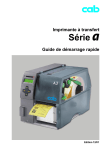
Публичная ссылка обновлена
Публичная ссылка на ваш чат обновлена.